Как перенаправить страницу WordPress (с плагинами и без них)
Опубликовано: 2021-08-07Вы хотите перенаправить страницу на своем сайте, используя метод, удобный для начинающих? Мы вас прикрыли. В этом руководстве вы узнаете, как перенаправить страницу WordPress как с плагинами, так и без них.
Типы редиректа в WordPress
Существует несколько видов переадресации:
- 301 : Это самое популярное перенаправление. Это также известно как постоянное перенаправление. Когда вы используете этот тип перенаправления, поисковые системы будут знать, что целевая страница была перемещена навсегда, и они передадут все преимущества ссылки. Это может помочь новой целевой ссылке с лучшими возможностями ранжирования.
- 302 : используется для временных перенаправлений. Он сообщает поисковым системам, что целевая ссылка изменилась на мгновение, но не навсегда. Когда дело доходит до ссылочного веса и рейтинга, мы не можем ожидать больших результатов от этого перенаправления.
- 303 : перенаправление 303 также известно как « Просмотреть другое » и указывает на то, что страница была временно заменена и доступна в другом месте. В большинстве случаев страница с формой оплаты или страница, связанная с личными данными, использует этот тип переадресации. Преимущество перенаправления 303 заключается в том, что администратор веб-сайта может запретить обновление страницы.
- 307 : Это перенаправление похоже на 303, но известно как « Временное перенаправление ». Это указывает на то, что страница, к которой пытается получить доступ пользователь, была временно перемещена по другому URL-адресу.
- 308 : Вместе с 301 это еще один тип постоянного перенаправления. Эти типы перенаправления являются хорошим выбором, когда вы реструктурируете свой веб-сайт или переносите его с HTTP на HTTPS, как мы увидим позже в этом посте.
Теперь, когда мы лучше понимаем различные типы перенаправления, давайте посмотрим на преимущества перенаправления страницы в WordPress.
Зачем перенаправлять страницу WordPress?
Есть несколько ситуаций, в которых вам может понадобиться перенаправить страницу WordPress:
- Измененное доменное имя . Если вы изменили свое основное доменное имя, все ваши внутренние ссылки будут указывать на старый домен и сообщения. Лучший способ справиться с этой ситуацией — настроить перенаправление.
- Для лучшего SEO : онлайн-бизнесы полагаются на SEO для повышения продаж, конверсий и доходов. Если ваша постоянная ссылка не готова к SEO, вам следует отредактировать ее. Когда вы редактируете постоянную ссылку, вам нужно перенаправление, поэтому пользователи не увидят 404 не найденную страницу во внешнем интерфейсе.
- Вы удалили несколько страниц : удаление страниц, ранжированных в поисковых системах, является плохой практикой. А если вы удаляете опубликованные страницы или посты, вам нужно настроить перенаправление, чтобы пользователи не сталкивались со страницей 404.
- Страница требует обновления : при изменении дизайна страницы или проведении A/B-тестирования вы можете включить режим обслуживания или настроить параметр перенаправления. Это хорошая практика, чтобы показывать посетителям контент и избегать показа им страницы в стадии разработки.
- Запуск сделок с ограниченным сроком действия . Когда вы управляете магазином WooCommerce и продаете физические или цифровые продукты, вы можете предлагать сделки с ограниченным сроком действия в качестве маркетинговой стратегии. После завершения сделки вам не нужно сохранять страницу. Вместо того, чтобы удалять его, мы рекомендуем вам перенаправить страницу на исходную страницу продукта.
Независимо от того, как сильно вы стараетесь и сколько перенаправлений вы настроили, ваши пользователи в конечном итоге увидят страницу 404. Чтобы максимально использовать его, вы должны настроить его. Для получения дополнительной информации ознакомьтесь с нашим руководством по редактированию страницы 404 в WordPress.
Теперь, когда вы знаете, почему перенаправление страницы WordPress является хорошей практикой, давайте узнаем, как это сделать.
Как перенаправить страницу WordPress
Существует два основных метода перенаправления страницы WordPress:
- С плагинами (удобно для начинающих)
- Программно (дополнительно)
Давайте посмотрим на оба, чтобы вы могли выбрать предпочтительный метод из приведенных ниже.
1) Перенаправить страницу WordPress с помощью плагинов
Плагины — это самый эффективный и простой способ настроить установку WordPress. Если вы ищете инструмент для перенаправления ваших страниц, проверьте Redirection. Это один из самых популярных плагинов перенаправления, и он бесплатный.
1.1) Установить перенаправление
Сначала установите плагин. На панели инструментов WordPress перейдите в «Плагины» > «Добавить новый » и найдите «Перенаправление». Как только вы найдете плагин, установите его и активируйте.
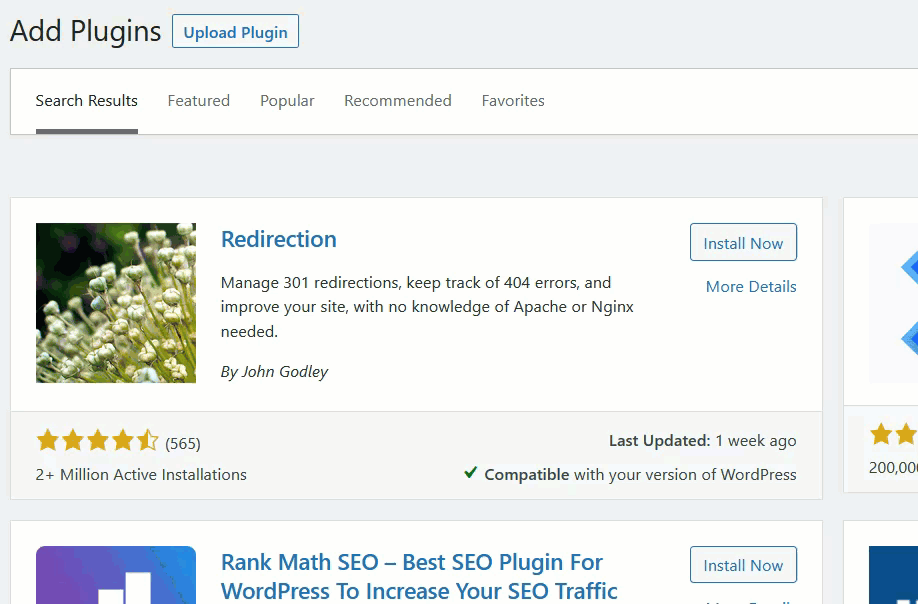
После этого вы увидите настройки плагина в разделе Инструменты WordPress.
1.2) Настроить
Страница настроек дает вам инструкции по использованию плагина и описывает некоторые из наиболее полезных функций. Прочитав это, нажмите кнопку « Начать настройку ».
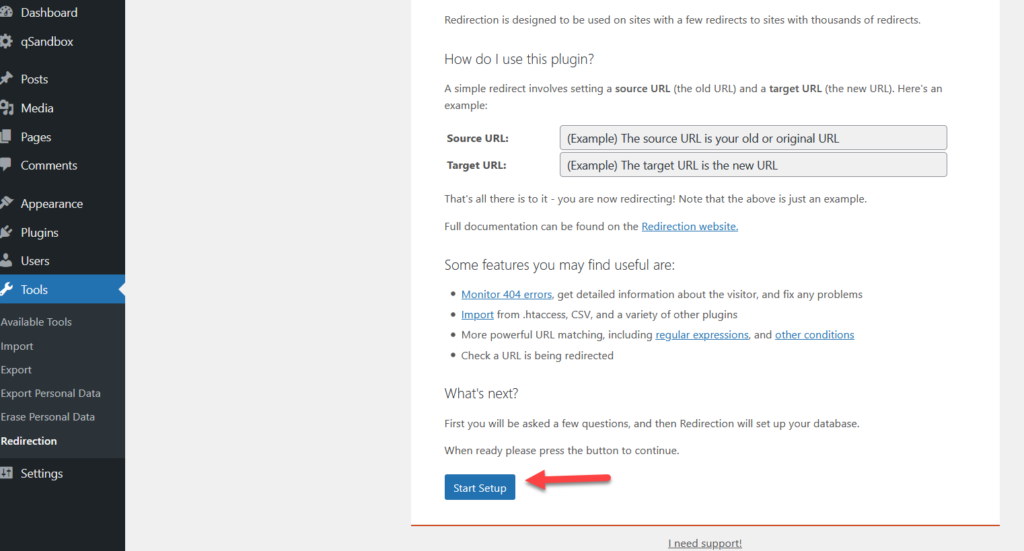 Затем вы увидите некоторые основные параметры конфигурации, касающиеся постоянных ссылок, журнала всех перенаправлений и ошибок 404, а также информацию об IP этих перенаправлениях и ошибках 404. Выберите нужные параметры и нажмите « Продолжить настройку» .
Затем вы увидите некоторые основные параметры конфигурации, касающиеся постоянных ссылок, журнала всех перенаправлений и ошибок 404, а также информацию об IP этих перенаправлениях и ошибках 404. Выберите нужные параметры и нажмите « Продолжить настройку» .
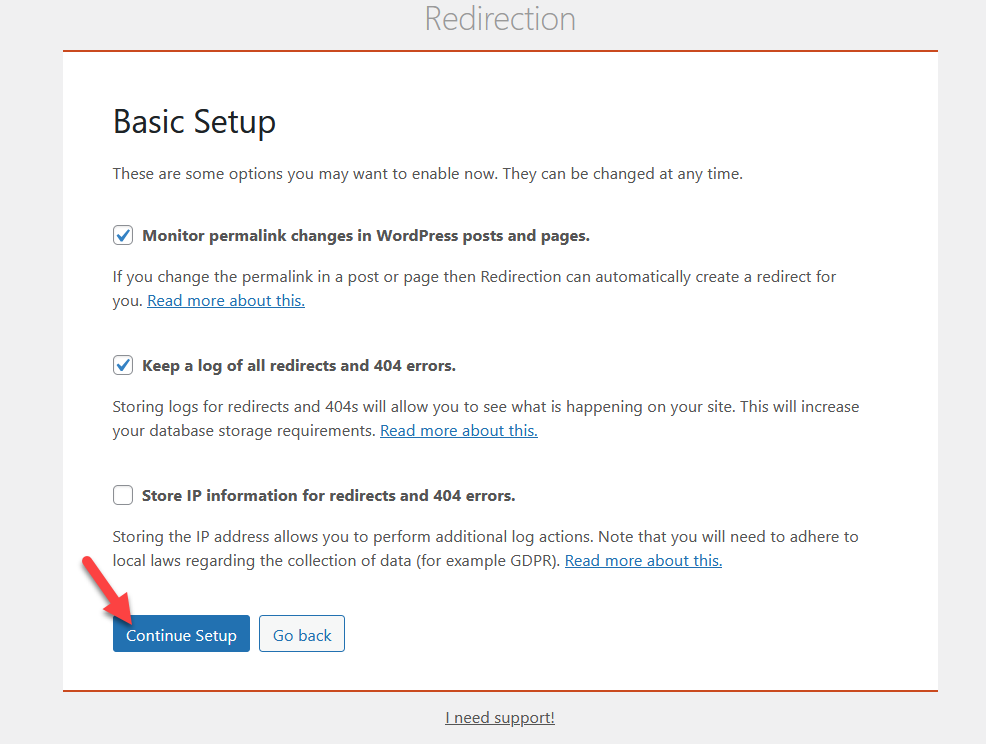
Плагин теперь будет тестировать функцию REST API. После этого завершите настройку.
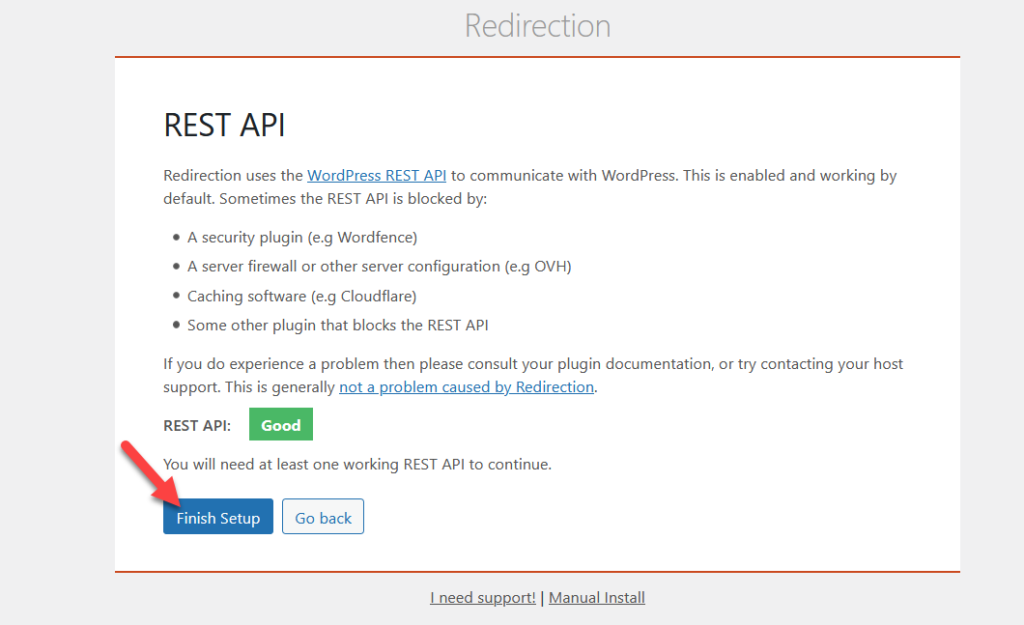
1.3) Начните использовать перенаправление
После этого вы увидите панель инструментов плагина, где вы увидите два раздела:
- URL-адреса перенаправления
- Добавить новое перенаправление
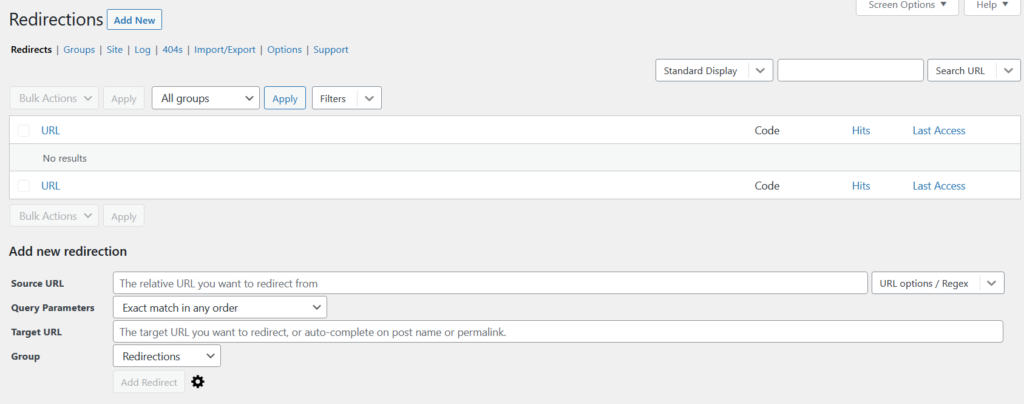
В этом уроке мы добавим новое перенаправление. Для создания переадресации вам необходимо:
- Исходный URL (из URL)
- Целевой URL (к URL)
Например, если вам нужно перенаправить трафик со старого сайта, www.example.com/oldurl будет исходным URL-адресом, а в целевом URL-адресе вы должны ввести новый URL-адрес ( www.example.com/newurl) .
Вам не нужно вводить свое доменное имя в поле отправки. Вместо этого вы можете просто ввести часть после /, которая может быть постоянной ссылкой на страницу. Затем заполните параметры перенаправления для URL-адресов «от» и «на» и нажмите « Добавить перенаправление» .
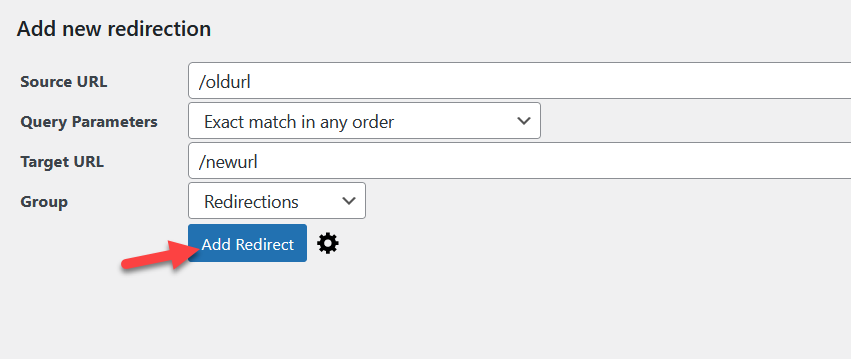
Таким образом, вы можете настроить любое перенаправление, которое хотите. Если вы опытный пользователь, щелкните значок шестеренки, и вы увидите дополнительные параметры настройки.
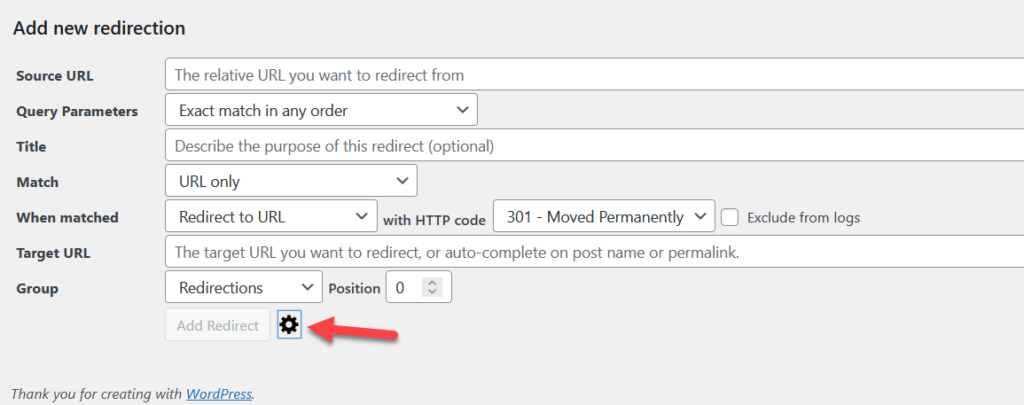
Например, вы можете выбрать тип переадресации. По умолчанию плагин добавляет 301 перенаправление, но вы можете изменить HTTP-код в раскрывающемся списке. Когда вы закончите, сохраните изменения, и на панели инструментов вы увидите все перенаправленные URL-адреса, их HTTP-код и URL-адреса.
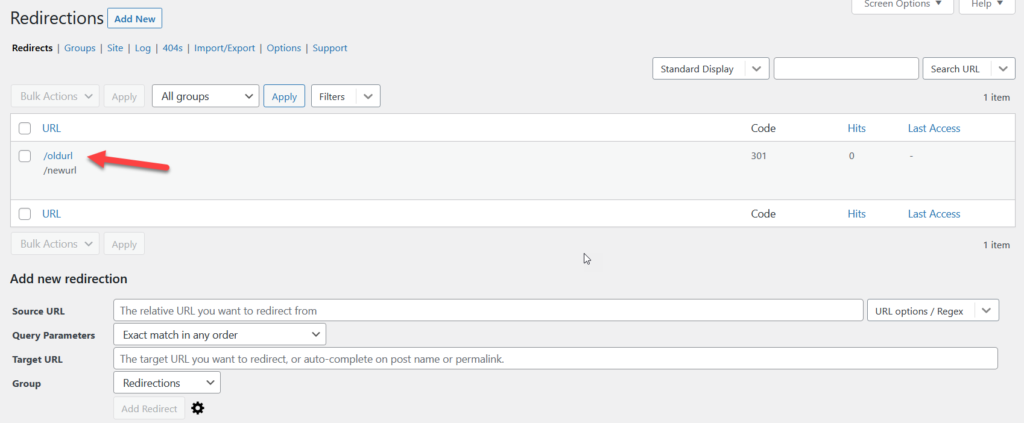
Вот и все! Как видите, этот простой метод позволяет перенаправить страницу WordPress за считанные минуты.
С другой стороны, если вы используете SEO-плагин, такой как Rank Math, у вас будет встроенная функция перенаправления. Большинство SEO-плагинов по умолчанию имеют функцию перенаправления. Просто проверьте страницу/модули настроек плагина, чтобы включить или отключить его.
2) Перенаправить страницу программно
Если вы предпочитаете не устанавливать сторонние инструменты и любите программировать, есть еще один способ перенаправить ваши страницы. В этом разделе мы покажем вам, как перенаправить страницы WordPress, отредактировав файлы functions.php и .htaccess .
ПРИМЕЧАНИЕ. Поскольку мы будем редактировать некоторые файлы темы и основные файлы WordPress, убедитесь, что вы создали полную резервную копию веб-сайта, прежде чем двигаться дальше. Если вы не знаете, как создать резервную копию, ознакомьтесь с нашим пошаговым руководством. Кроме того, убедитесь, что вы используете дочернюю тему. Вы можете либо создать его, либо использовать специальный плагин.
2.1) Файл functions.php
Чтобы изменить наш functions.php, мы будем использовать плагин для конкретного сайта под названием Code Snippets. Это один из лучших инструментов для таких задач, и он бесплатный.
Сначала установите и активируйте плагин на своем сайте.
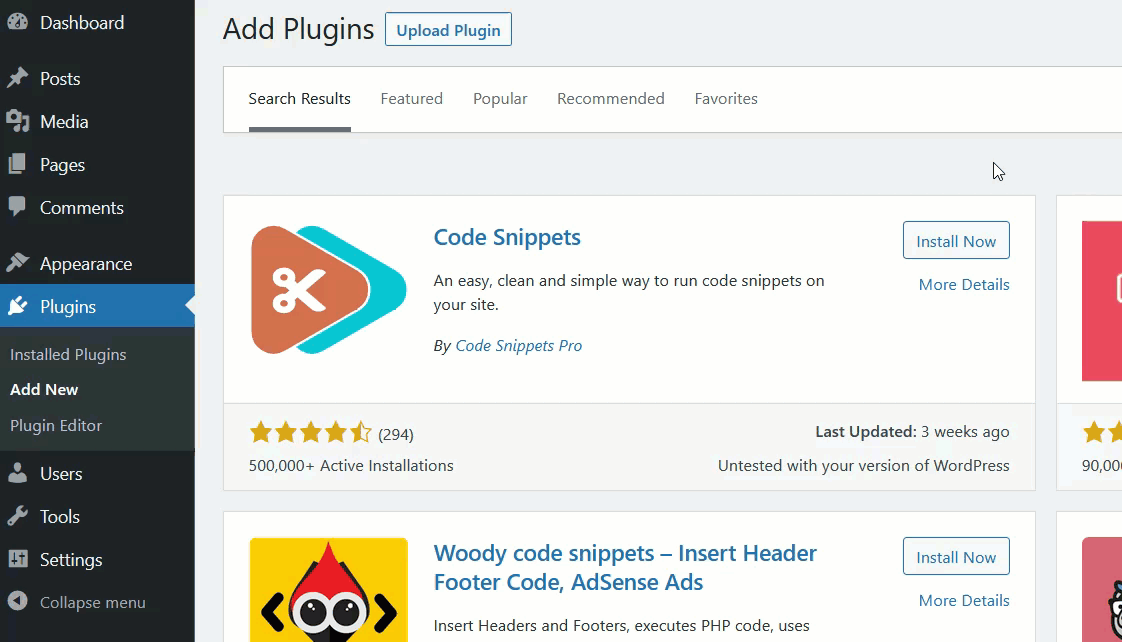
Затем перейдите в настройки плагина и нажмите « Добавить новый », чтобы создать новый фрагмент.
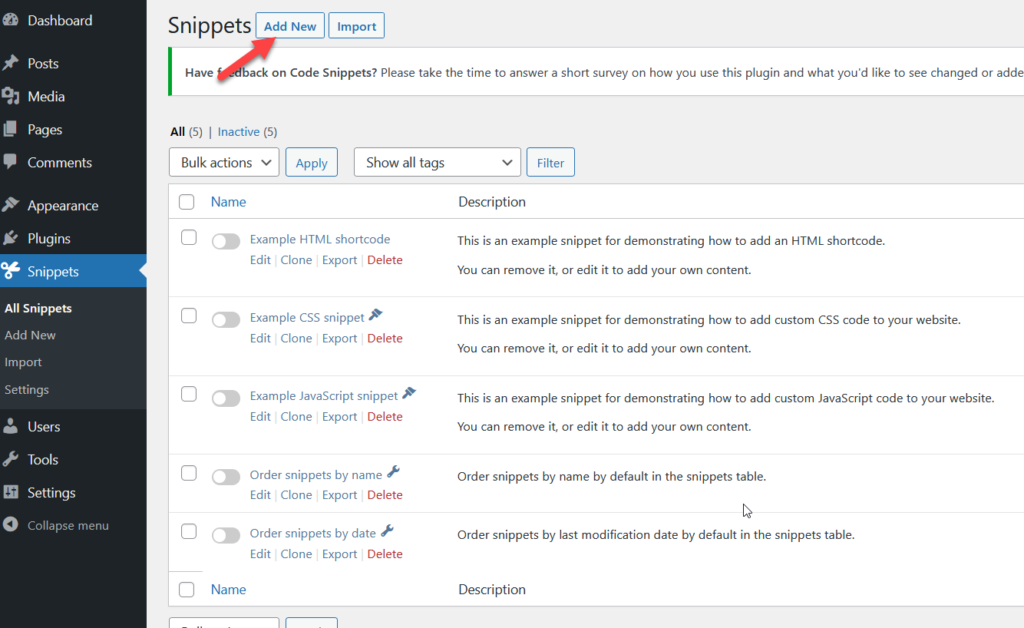
Назовите свой фрагмент, а затем вставьте следующий фрагмент.
функция quadlayers_redirect() {
если (isset($_SERVER['HTTPS']) &&
($_SERVER['HTTPS'] == 'включено' || $_SERVER['HTTPS'] == 1) ||
isset($_SERVER['HTTP_X_FORWARDED_PROTO']) &&
$_SERVER['HTTP_X_FORWARDED_PROTO'] == 'https') {
$протокол = 'https://';
}
еще {
$протокол = 'http://';
}
$currenturl = $протокол. $_SERVER['HTTP_HOST']. $_SERVER['REQUEST_URI'];
$currenturl_relative = wp_make_link_relative($currenturl);
переключатель ($ currenturl_relative) {
case '/old-slug':
$urlto = home_url('/new-slug');
ломать;
дефолт:
возвращение;
}
если ($currenturl != $urlto)
выход(wp_redirect($urlto));
}
add_action('template_redirect', 'quadlayers_redirect'); 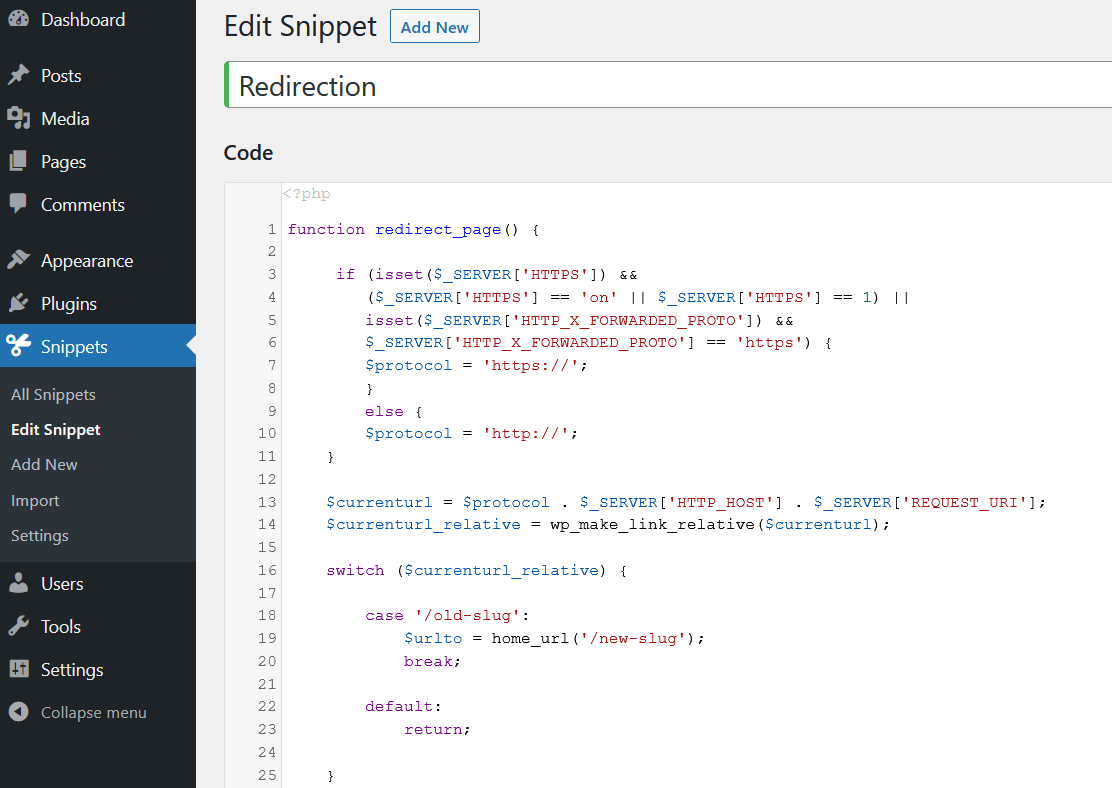
Настройка фрагмента
Давайте внимательнее посмотрим на код, чтобы понять, что он делает.
Как видите, мы используем функцию с именем
quadlayers_redirect()
чтобы добавить перенаправление, и мы используем протокол HTTPS , когда это возможно.
Следующее, что вам нужно проверить, это этот раздел:
переключатель ($ currenturl_relative) {
case '/old-slug':
$urlto = home_url('/new-slug');
ломать;
дефолт:
возвращение;
}Это старый и новый слизень. Эти значения будут действовать как исходный и исходящий URL-адреса, поэтому их следует настроить. Например, если вы перенаправляете пользователей с /blogging-tips на /blog/tips , то from будет /blogging-tips , а to — /blog/tips .
Итак, теперь, если вы добавите эти слаги в код, он будет выглядеть так:
функция quadlayers_redirect() {
если (isset($_SERVER['HTTPS']) &&
($_SERVER['HTTPS'] == 'включено' || $_SERVER['HTTPS'] == 1) ||
isset($_SERVER['HTTP_X_FORWARDED_PROTO']) &&
$_SERVER['HTTP_X_FORWARDED_PROTO'] == 'https') {
$протокол = 'https://';
}
еще {
$протокол = 'http://';
}
$currenturl = $протокол. $_SERVER['HTTP_HOST']. $_SERVER['REQUEST_URI'];
$currenturl_relative = wp_make_link_relative($currenturl);
переключатель ($ currenturl_relative) {
case '/советы по ведению блога':
$urlto = home_url('/блог/советы');
ломать;
дефолт:
возвращение;
}
если ($currenturl != $urlto)
выход(wp_redirect($urlto));
}
add_action('template_redirect', 'quadlayers_redirect');После настройки кода с помощью собственных слагов сохраните изменения и активируйте фрагмент. С этого момента посетители будут перенаправлены на целевую ссылку.

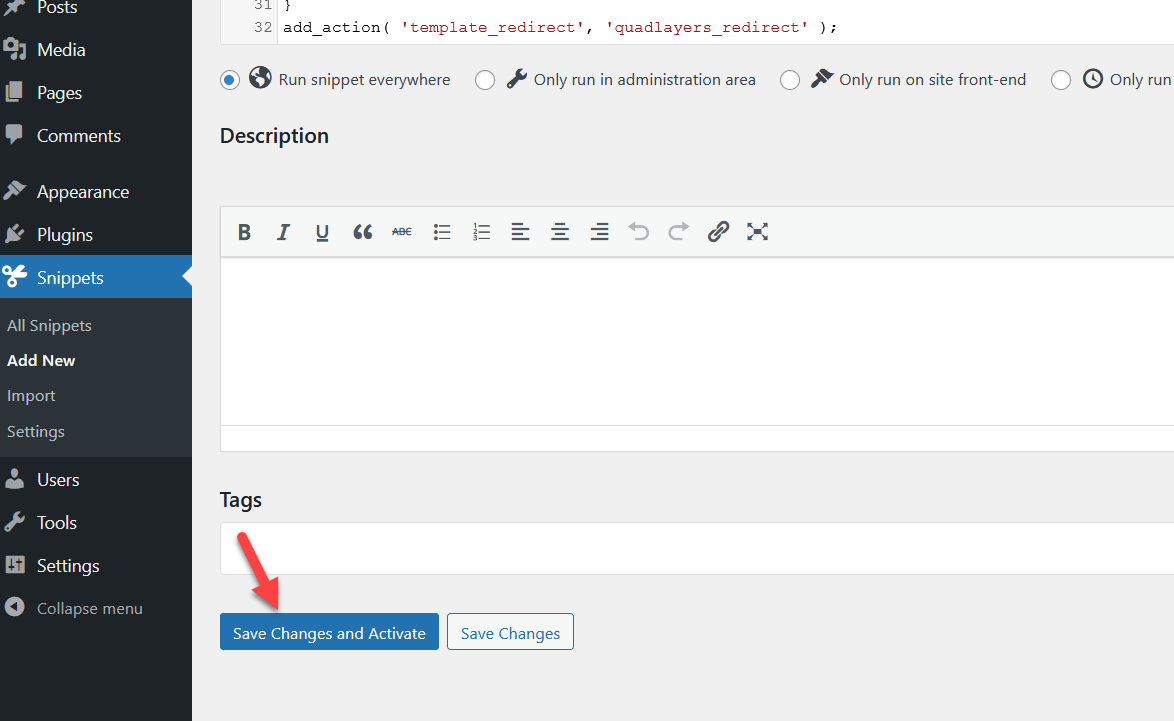
Добавление нескольких перенаправлений
Выше мы показали вам, как перенаправить страницу в WordPress. Но что, если вы хотите добавить несколько перенаправлений на свою страницу? Вы можете добавить различные параметры, включив условие if во фрагмент. Например, взгляните на фрагмент ниже:
case '/первый-url':
$urlto = home_url('/first-to' );
ломать;
case '/второй-url':
$urlto = home_url('/second-to' );
ломать;
Вы можете добавить это к исходному фрагменту следующим образом:
функция quadlayers_redirect() {
если (isset($_SERVER['HTTPS']) &&
($_SERVER['HTTPS'] == 'включено' || $_SERVER['HTTPS'] == 1) ||
isset($_SERVER['HTTP_X_FORWARDED_PROTO']) &&
$_SERVER['HTTP_X_FORWARDED_PROTO'] == 'https') {
$протокол = 'https://';
}
еще {
$протокол = 'http://';
}
$currenturl = $протокол. $_SERVER['HTTP_HOST']. $_SERVER['REQUEST_URI'];
$currenturl_relative = wp_make_link_relative($currenturl);
переключатель ($ currenturl_relative) {
case '/советы по ведению блога':
$urlto = home_url('/блог/советы');
ломать;case '/второй-url':
$urlto = home_url('/second-to' );
ломать;
case '/третий-url':
$urlto = home_url('/от третьего до');
ломать;
дефолт:
возвращение;
}
если ($currenturl != $urlto)
выход(wp_redirect($urlto));
}
add_action('template_redirect', 'quadlayers_redirect');
Убедитесь, что вы обновили фрагмент после его изменения. Таким образом, вы можете использовать плагин Code Snippets для перенаправления страницы WordPress.
Теперь давайте посмотрим, как сделать то же самое через файл htaccess.
2.2) Файл .htaccess
Файл .htaccess является одним из самых важных файлов для любой установки WordPress, поэтому перед его редактированием мы рекомендуем вам загрузить его на локальный компьютер и сохранить в виде печатной копии.
Теперь давайте посмотрим, как перенаправить страницу WordPress с помощью метода файла .htaccess .
Во-первых, вам нужно получить доступ к файлу .htaccess . Вы можете сделать это с помощью FTP-клиента, такого как FileZilla, или с помощью специального файлового менеджера. Если у вас есть доступ к панели управления WordPress, проще всего использовать файловый менеджер. С другой стороны, если у вас нет доступа к сайту, вы заблокированы или предпочитаете не устанавливать сторонние инструменты, попробуйте метод FTP.
Установка и активация плагина
В этом уроке мы будем использовать плагин File Manager. Просто перейдите на панель управления > Плагины > Добавить новый , найдите плагин, установите его и активируйте.
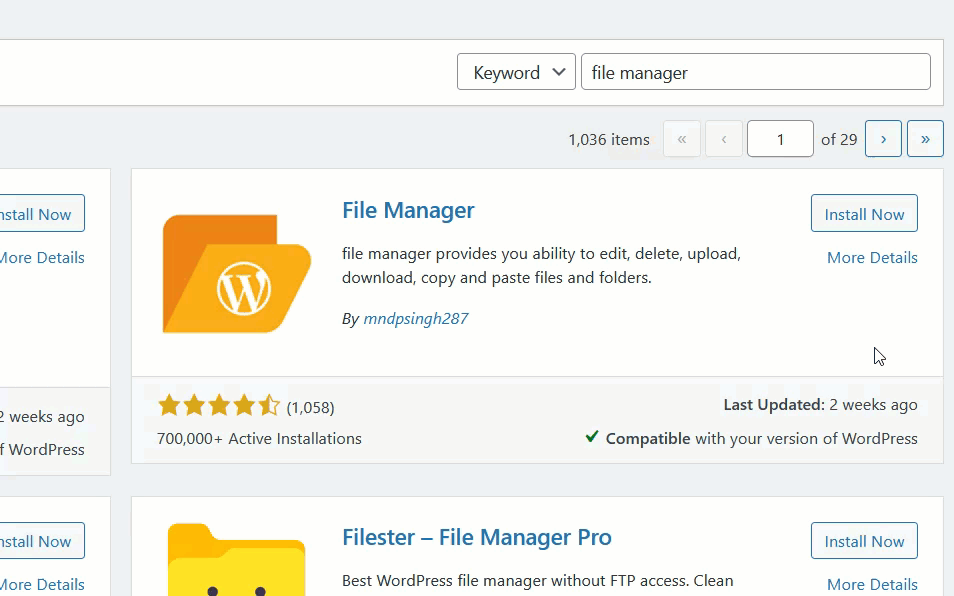
После активации запустите плагин и вы увидите настройки в левом меню.
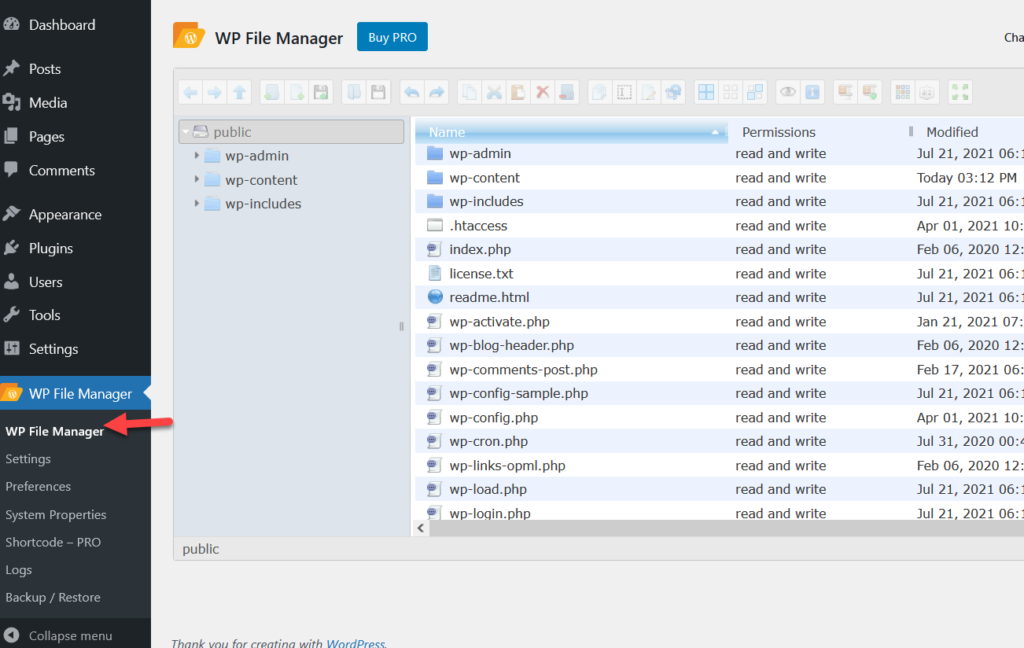
По умолчанию вы увидите файл .htaccess в ядре WordPress. Как упоминалось ранее, рекомендуется загрузить его перед началом процесса, поэтому щелкните файл правой кнопкой мыши и нажмите « Загрузить ».
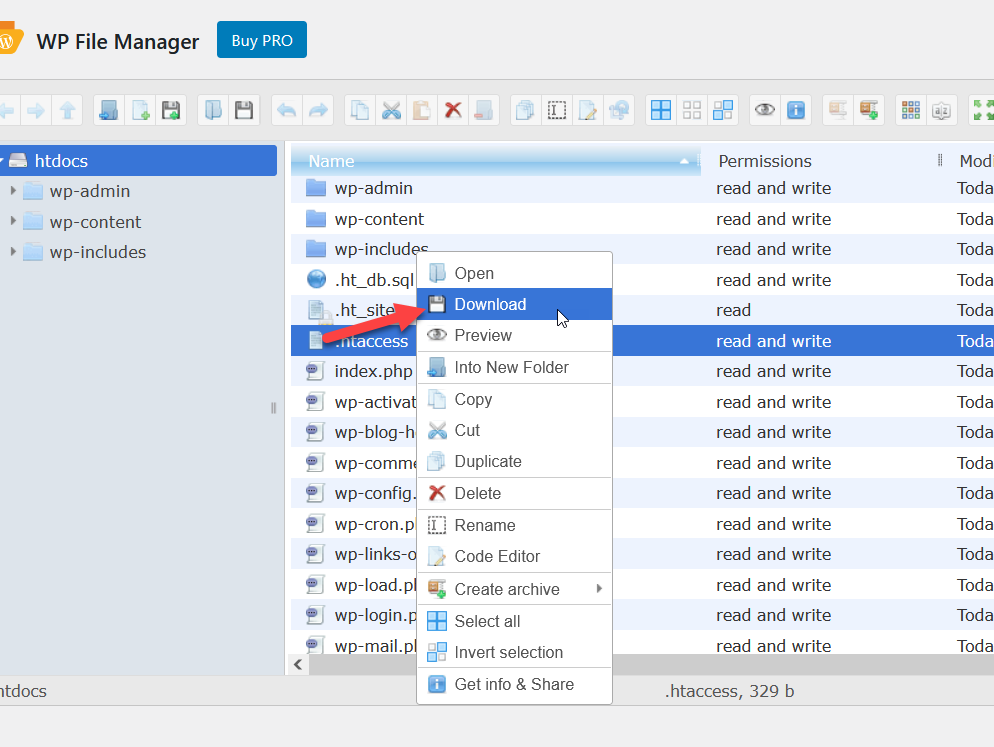
Редактирование файла .htaccess
Теперь плагин загрузит файл на ваш локальный компьютер. После этого выберите параметр « Редактор кода », чтобы начать редактирование и настройку файла .htaccess .
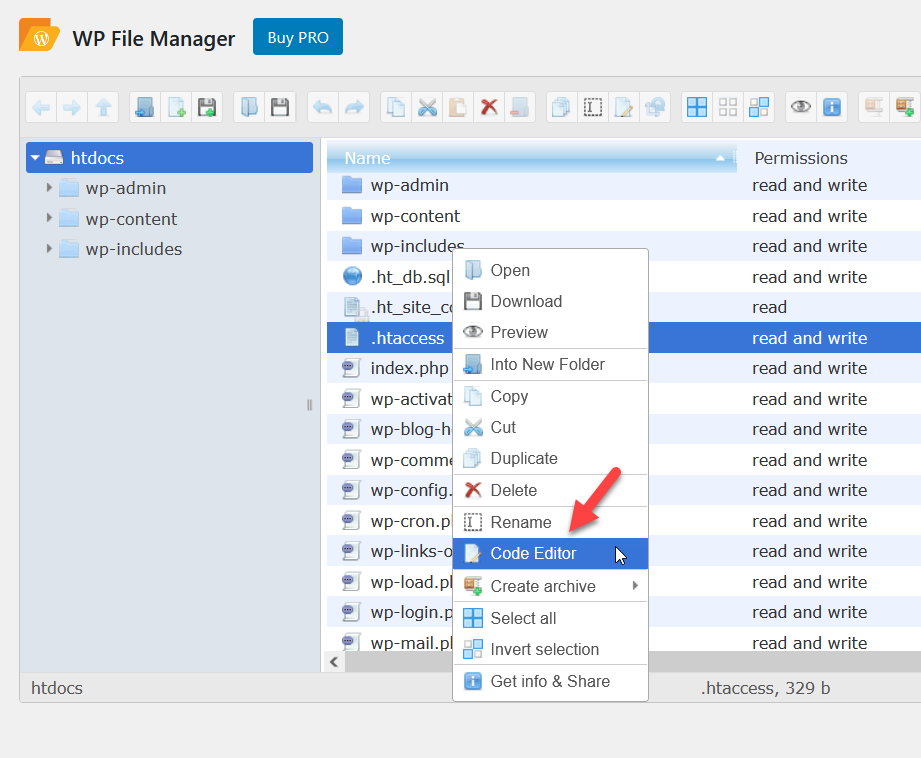
Чтобы настроить переадресацию 301 на своем сайте, скопируйте приведенный ниже код.
Перенаправление 301 /old-url http://www.example.com/new-url
Когда кто-то переходит по старому URL-адресу (постоянная ссылка), он будет немедленно перенаправлен на новый URL-адрес (слаг). Просто настройте код в соответствии с вашими требованиями. Подобно тому, что мы видели выше, вы можете добавить несколько вариантов перенаправления, используя условные операторы if .
Просто вставьте код и обновите файл .htaccess .
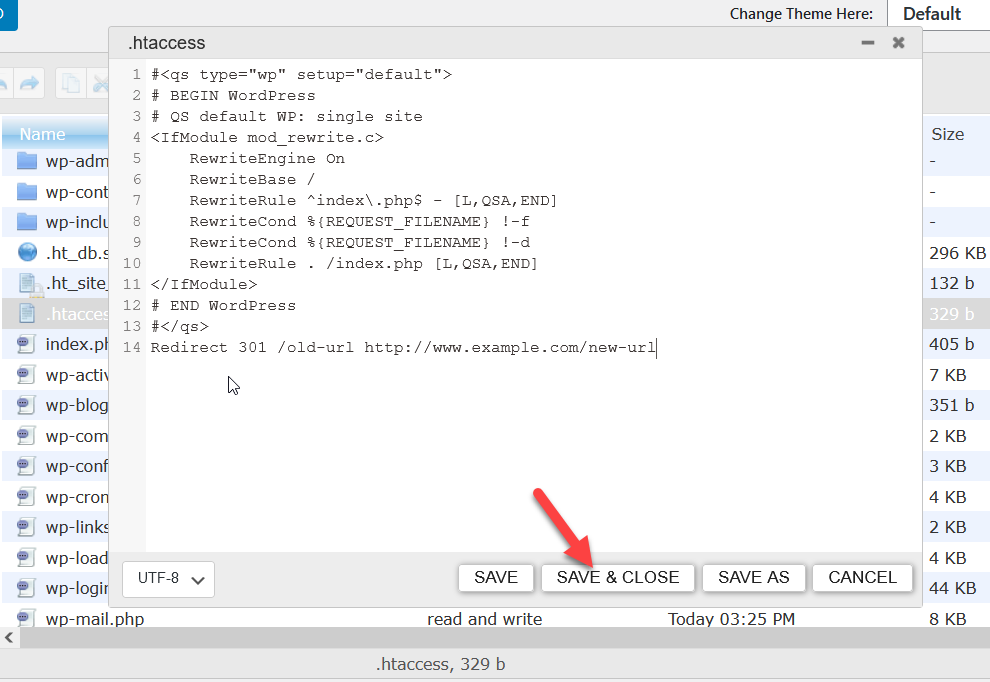
Вот и все! Теперь, когда кто-то вводит старый URL-адрес в браузере, файл .htaccess будет перенаправлять пользователей со старого URL-адреса на новый URL-адрес. Вы можете проверить это, введя старый URL-адрес в окне браузера в режиме инкогнито.
Бонус: как перенаправить HTTP и WWW на HTTPS
По возможности рекомендуется перенаправлять трафик HTTP или WWW на HTTPS. Используя протокол HTTPS, вы гарантируете, что весь получаемый вами веб-трафик зашифрован, добавляя уровень безопасности к вашему сайту.
Чтобы использовать протокол HTTPS, вам нужен SSL-сертификат. Большинство веб-хостинговых компаний предлагают бесплатный SSL-сертификат на базе Let’s Encrypt при покупке одного из их планов. С другой стороны, если вы полагаетесь на CDN (сеть доставки контента), такую как Cloudflare, для повышения производительности, они также предоставят бесплатный сертификат SSL с функцией автоматического обновления.
В этом разделе мы увидим, как перенаправить HTTP и WWW на HTTPS, используя два разных метода.
1) Облачная вспышка
Cloudflare — это бесплатный CDN-сервис, которым пользуются миллионы блоггеров и компаний. Хорошей новостью является то, что если вы используете Cloudflare и вам нужно перенаправить весь трафик веб-сайта на HTTPS, вам не нужны дополнительные инструменты.
Сначала войдите в свою учетную запись Cloudflare и на панели инструментов выберите веб-сайт, который нужно отредактировать.
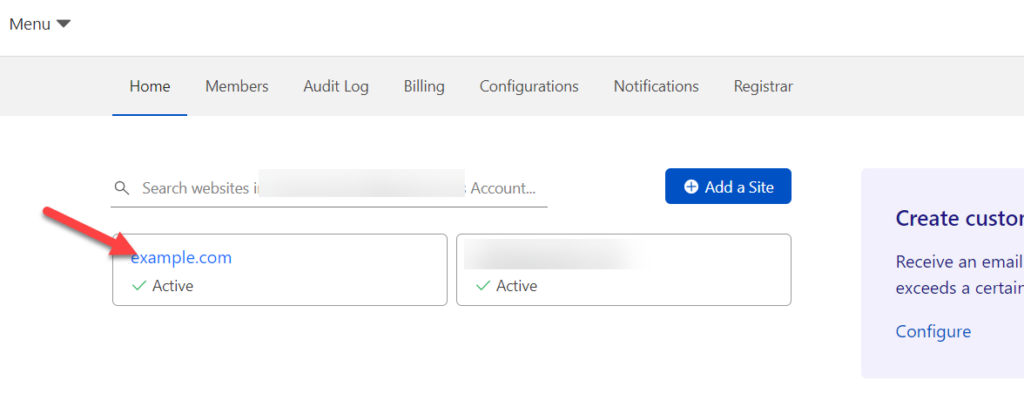
Затем выберите вариант SSL/TLS и убедитесь, что вы включили сертификат SSL в своем домене.
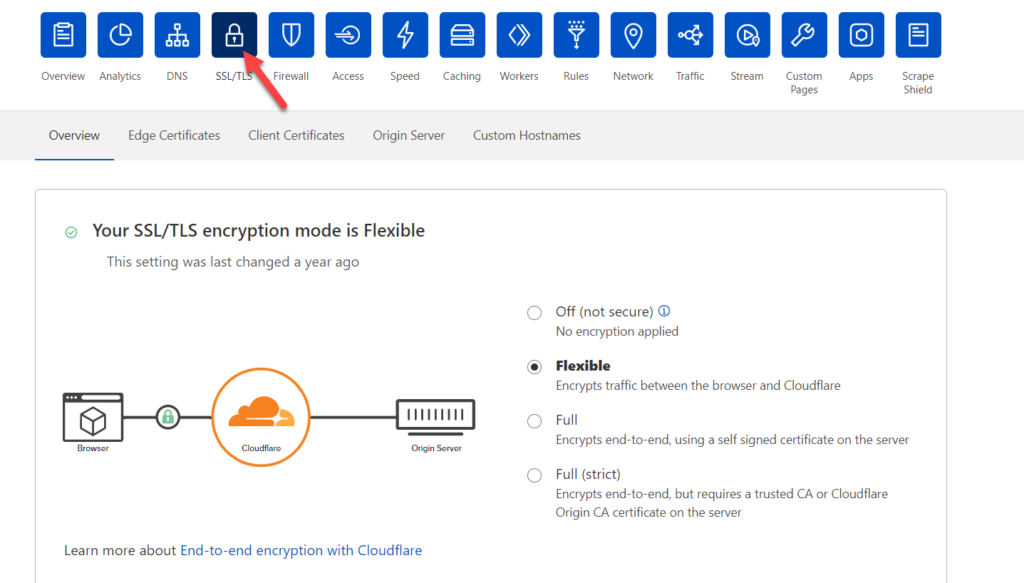
После включения шифрования перейдите на вкладку Edge Certificates .
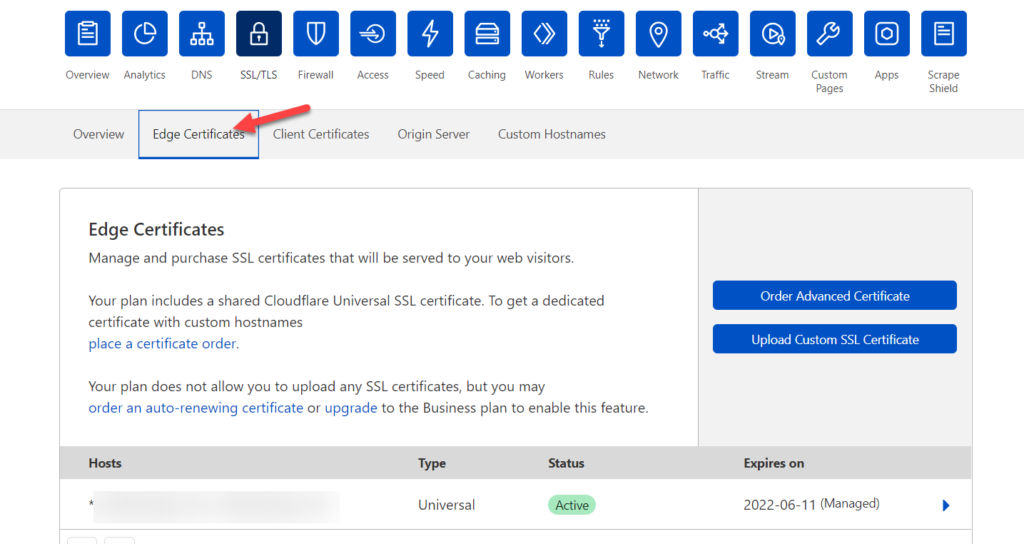
Прокрутите вниз, пока не увидите функцию « Всегда использовать HTTPS ». Если он отключен, включите его.
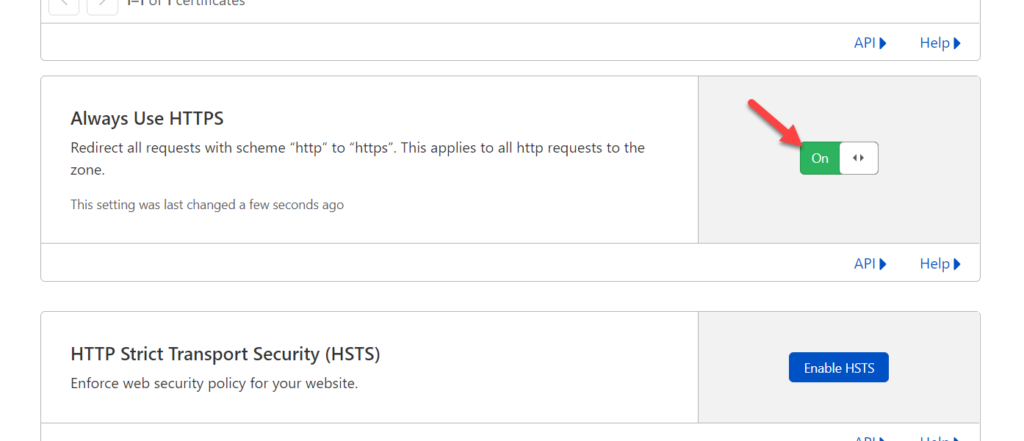
Вот и все! Отныне Cloudflare позаботится об этом и перенаправит пользователей по протоколу HTTPS, когда кто-то вводит адрес вашего веб-сайта с помощью HTTPS или WWW.
Вот как вы можете использовать Cloudflare для перенаправления. Как видите, это очень просто и занимает меньше минуты! Если у вас есть сомнения или вам нужна дополнительная помощь, обратитесь в службу поддержки Cloudflare.
2) Метод кодирования
Если вы не используете CDN и вам нужно выполнить перенаправление вручную, этот раздел для вас. Здесь мы покажем вам, как использовать некоторые фрагменты кода для перенаправления посетителей с HTTP на HTTPS.
Для этого отредактируем файл .htaccess . Если вы следовали шагам, которые мы описали выше, вы уже знаете, как найти файл .htaccess и отредактировать его. Найдя файл .htaccess , вставьте в него приведенный ниже код.
RewriteEngine включен
RewriteCond %{HTTPS} выкл.
Правило перезаписи (.*) https://%{HTTP_HOST}%{REQUEST_URI}
В некоторых случаях WordPress или другие плагины добавляют строку RewriteEngine On в файл .htaccess . Если в вашем файле .htaccess уже есть эта строка, вам не нужно ее добавлять. Затем сохраните или обновите файл.
Вот и все! Отныне файл .htaccess будет перенаправлять весь трафик веб-сайта на безопасную версию вашего веб-сайта. При этом убедитесь, что на вашем домене установлен активный SSL-сертификат.
Если вам нужна дополнительная информация об этом, ознакомьтесь с нашим пошаговым руководством о том, как перенаправить HTTP и WWW на HTTPS.
Как исправить ошибку смешанного содержимого
После того, как вы перенесли свой веб-сайт с HTTP на HTTPS, вы можете обнаружить некоторые ошибки смешанного содержимого во внешнем интерфейсе веб-сайта. В основном это происходит, когда ваш сайт обслуживает файлы на основе протоколов HTTP и HTTPS вместе. Если вы столкнулись с этой проблемой, у нас есть для вас быстрое решение.

Используя бесплатный плагин Really Simple SSL, вы можете исправить ошибки смешанного содержимого. Как только вы окажетесь на панели управления WordPress, установите и активируйте плагин.
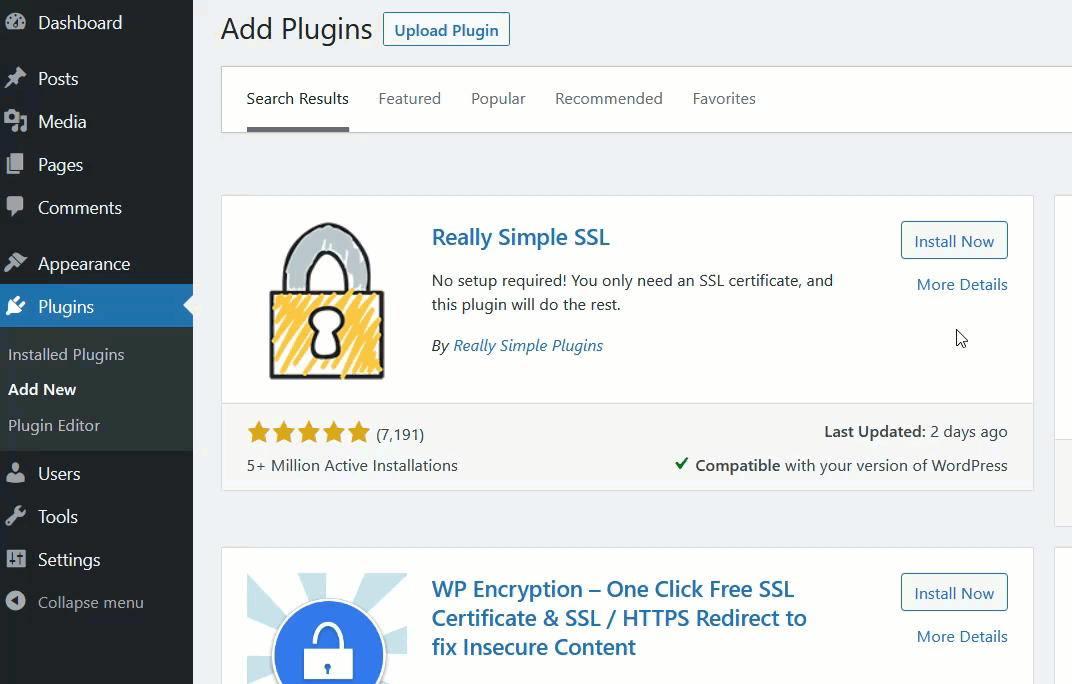
После этого перейдите к настройкам SSL на странице настроек WordPress и включите параметр Исправление смешанного содержимого . По умолчанию он должен быть включен, но стоит посмотреть, чтобы убедиться, что он включен.
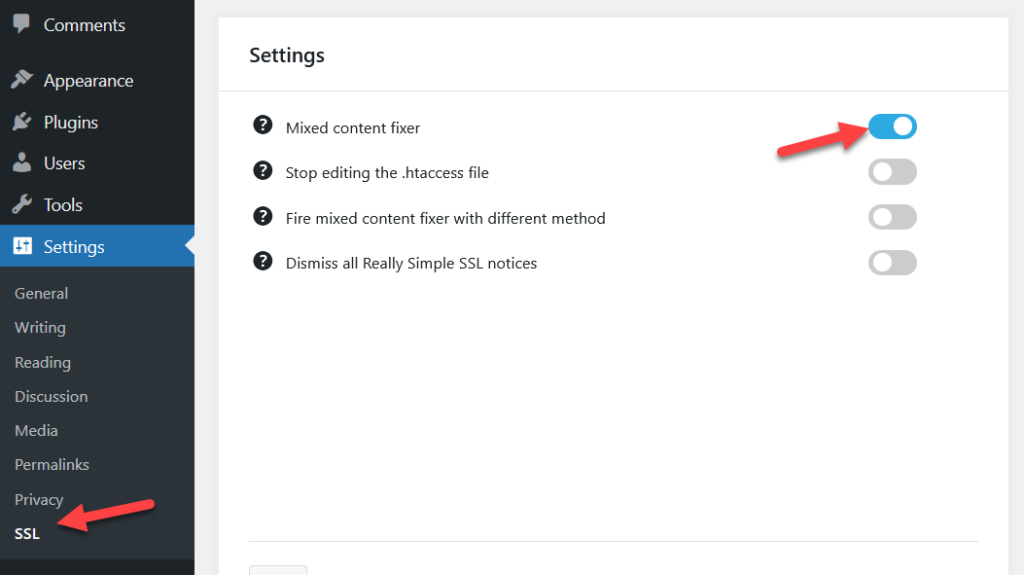
Вот и все! Это остановит предупреждения о смешанном содержании.
Вывод
Таким образом, существуют разные типы перенаправлений, которые имеют разные функции и могут быть временными или постоянными. Перенаправления важны в следующих ситуациях:
- Когда сменили доменное имя
- Если вы хотите улучшить SEO
- Когда вы удалили несколько страниц на своем сайте
- Есть страница, которую нужно обновить
- Когда вы заключаете сделки с ограниченным сроком действия
В этом руководстве мы рассмотрели два основных способа перенаправления страницы WordPress:
- Использование плагинов
- Программно
Метод плагина прост, поэтому он идеально подходит для начинающих. С другой стороны, если вы любите программировать, вы также можете программно настроить перенаправления.
Наконец, мы увидели, как перенаправить WWW и HTTP на HTTPS, чтобы сделать ваш сайт более безопасным, и как исправить ошибки смешанного содержимого.
Вы начали перенаправлять страницы на своем сайте? Какой метод вы предпочитаете? Дайте нам знать в комментариях ниже.
